現在,很多朋友都已經將html' target='_blank'>系統升級到win10正式版了。不過,最近不少用戶卻遇見了任務管理器閃退的情況,感覺非常煩惱。這該怎么辦呢?接下來,就隨小編一起看看windows10任務管理器閃退問題的具體修復方法。
方法一:
1、首先進入安全模式。
2、在安全模式下查看是否有同樣現象,如果沒有就在安全模式下進入打開win+r輸入msconfig進入啟動服務管理。
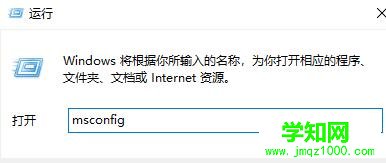
3、禁用所有非系統服務,首先勾選隱藏所有Microsoft服務,然后禁用所有。

4、打開任務管理器中的啟動項,然后禁用所有啟動項。
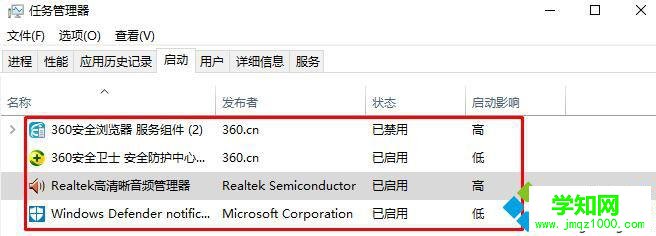
5、重啟計算機cha'kan查看是否還有任務管理器閃退的現象。
方法二:
1、按下win+R組合鍵輸入regedit。打開注冊表。

2、找到HKEY_CURRENT_USER/Software/Microsoft/Windows/CurrentVersion/Policies。
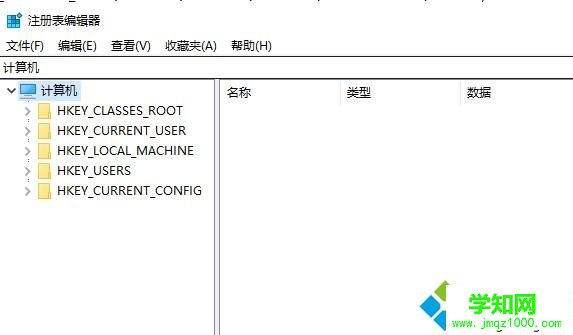
3、在Policies子鍵下,右擊“新建”——“項”或是點擊右面空白處新建“項”,命名為System。
4、選中“System”項后,右擊右邊空白處,“新建”——“字串符值”。
5、將新建的字符數串值命名為“DisableTaskMgr”,并右擊“修改“,設置其數值數據為0。
windows10任務管理器閃退的修復方法就為大家介紹到這里了。希望本教程能夠幫助到所有有需要的朋友們!
相關教程:winxp任務管理器win10任務管理器xp如何打開任務管理器windows7的任務管理器win8.1應用閃退修復鄭重聲明:本文版權歸原作者所有,轉載文章僅為傳播更多信息之目的,如作者信息標記有誤,請第一時間聯系我們修改或刪除,多謝。
新聞熱點
疑難解答